Napraw pakiet Microsoft Office, który nie otwiera się w systemie Windows 10
Różne / / November 28, 2021
Właśnie zacząłeś pracować nad swoim projektem i nagle Microsoft Office przestaje działać. Przygnębiające, prawda? Z jakiegoś powodu Twój system nie jest w stanie obsługiwać aktualnej wersji MS Office. Ponieważ pakiet MS Office to wszechstronne oprogramowanie spełniające wszystkie Twoje potrzeby, potrzebujesz go do pracy. Podczas gdy MS Word jest niezwykle przydatnym oprogramowaniem do przetwarzania tekstu, MS Excel dominuje w domenie programów do arkuszy kalkulacyjnych. PowerPoint służy zarówno do celów edukacyjnych, jak i biznesowych. Dlatego byłoby niepokojące, gdyby MS Office nie otworzył się na twoim komputerze stacjonarnym/laptopie. Dzisiaj pomożemy Ci naprawić problem z nieotwierającym się pakietem Microsoft Office w systemie Windows 10.
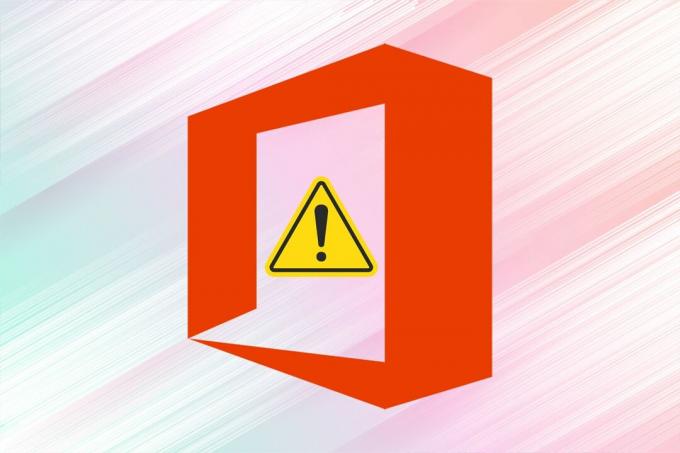
Zawartość
- Jak naprawić problem z nieotwieraniem się pakietu Microsoft Office w systemie Windows 10?
- Metoda 1: Otwórz MS Office z lokalizacji instalacji
- Metoda 2: Uruchom aplikacje MS Office w trybie awaryjnym
- Metoda 3: Użyj Kreatora naprawy
- Metoda 4: Uruchom ponownie procesy MS Office
- Metoda 5: Zaktualizuj pakiet MS Office
- Metoda 6: Zaktualizuj system Windows
- Metoda 7: Wyłącz dodatki
- Metoda 8: Zainstaluj ponownie MS Office
Jak naprawić problem z nieotwieraniem się pakietu Microsoft Office w systemie Windows 10?
Pozwól nam najpierw zrozumieć, dlaczego MS Office nie otworzy się w twoim systemie.
- Nieaktualna wersja MS Office –Dzięki regularnym aktualizacjom w systemie Windows 10 konieczne jest używanie zaktualizowanej wersji pakiet biurowy Microsoft Office również dlatego, że przestarzała aplikacja może działać nieprawidłowo w systemie operacyjnym nowej generacji.
- Nieprawidłowe ustawienia systemowe – Jeśli ustawienia systemowe nie są optymalne do otwierania lub zamykania MS Office, to program ma stawić czoła problemom.
- Niepotrzebne dodatki – Możesz mieć wiele dodatków w swoim interfejsie. Często te dodatki mogą powodować spowolnienie, awarię lub w ogóle nieotwieranie pakietu MS Office.
- NiekompatybilnyAktualizacja systemu Windows – Jeśli Twój system operacyjny Windows jest niezgodny lub nieaktualny w odniesieniu do aplikacji, możesz napotkać ten problem.
Metoda 1: Otwórz MS Office z lokalizacji instalacji
Możliwe, że skrót MS Office na pulpicie nie działa poprawnie. Dzięki temu Microsoft Office się nie otworzy. Dlatego, aby go ominąć, możesz spróbować otworzyć aplikację z jej pliku źródłowego, jak wyjaśniono poniżej:
Notatka: Jako przykład użyto tutaj programu MS Word.
1. Kliknij aplikację prawym przyciskiem myszy Skrót i wybierz Nieruchomości, jak pokazano.

2. Przełącz na Detale zakładka w Nieruchomości okno.
3. Zlokalizuj źródło aplikacji poprzez Ścieżkę foldera.
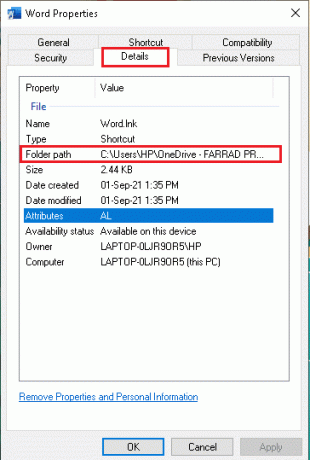
4. Teraz przejdź do lokalizacja źródłowa oraz Biegać aplikacja stamtąd.
Metoda 2: Uruchom aplikacje MS Office w trybie awaryjnym
Jeśli pakiet Microsoft Office nie otwiera się w trybie normalnym, możesz spróbować otworzyć go w trybie awaryjnym. Jest to stonowana wersja aplikacji, która może pomóc w rozwiązaniu tego problemu. Aby uruchomić MS Office w trybie awaryjnym, wykonaj następujące kroki:
1. naciskać Okno + klawisze R jednocześnie uruchomić Biegać Okno dialogowe.
2. Wpisz nazwę aplikacji i dodaj /safe. Następnie kliknij OK.
Notatka: Powinno być przestrzeń między nazwą aplikacji a /safe.
Na przykład: Excel / bezpieczny
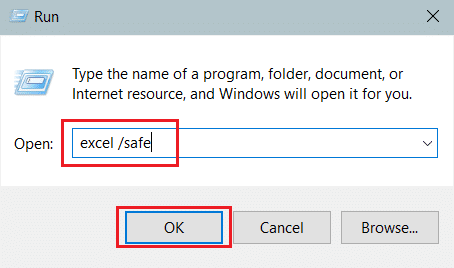
3. To automatycznie otworzy pożądana aplikacja w Tryb bezpieczeństwa.
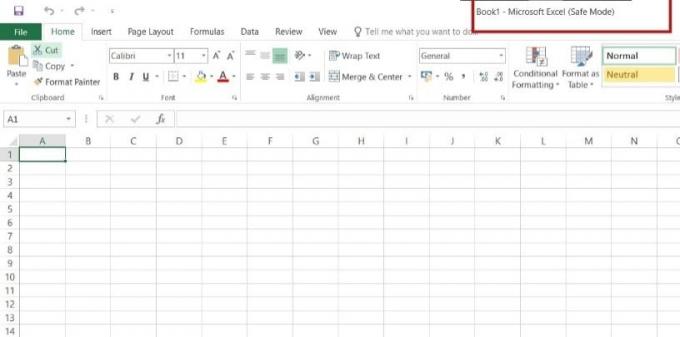
Przeczytaj także: Jak uruchomić Outlooka w trybie awaryjnym
Metoda 3: Użyj Kreatora naprawy
W konkretnej aplikacji MS Office może brakować niektórych składników lub mogą wystąpić problemy z plikami rejestru, co powoduje, że pakiet Microsoft Office nie otwiera się w systemie Windows 10. Aby to naprawić, uruchom Kreatora naprawy w następujący sposób:
1. otwarty Oknapasek wyszukiwania, wpisz i uruchom Panel sterowania, jak pokazano poniżej.
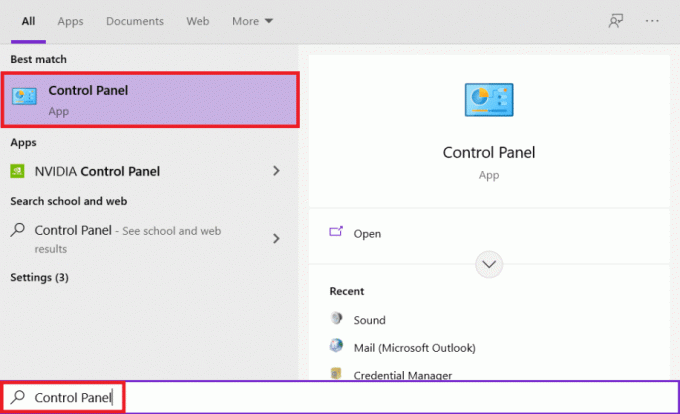
2. Ustawić Wyświetl według > Kategoria i kliknij Odinstaluj program opcja pod Programy, jak pokazano na ilustracji.

3. Kliknij prawym przyciskiem myszy Microsoft Officeprogram i wybierz Reszta.
Notatka: Tutaj pokazaliśmy Microsoft Office Professional Plus 2016 jako przykład.
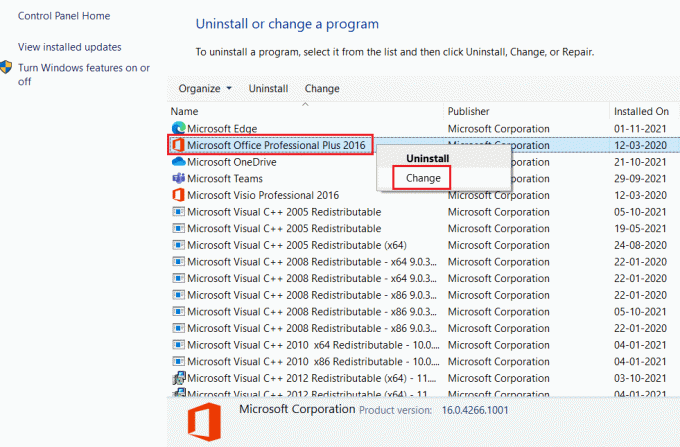
4. Wybierz Naprawic opcję i kliknij Kontyntynuj.
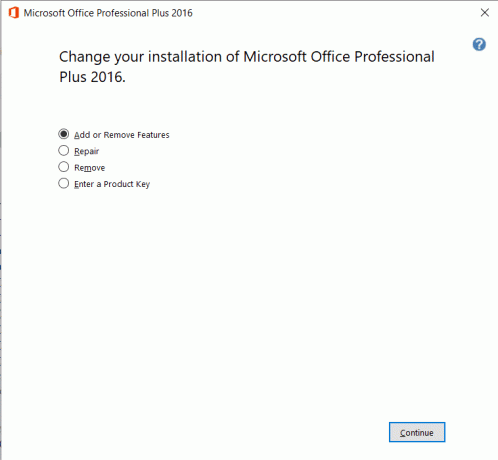
5. Postępuj zgodnie z wyświetlanymi na ekranie Rczarodziej par aby zakończyć proces.
Metoda 4: Uruchom ponownie procesy MS Office
Czasami usługi Microsoft Office nie odpowiadają, gdy konkretna aplikacja, której chcesz użyć, działa już w tle. To częsta usterka, na którą narzekało wiele osób. Jednak sprawdzanie i ponowne uruchamianie takich zadań może okazać się pomocne.
1. Początek Menadżer zadań naciskając Ctrl + Shift + klawisze Esc jednocześnie.
2. Teraz kliknij prawym przyciskiem myszy Proces MS Officei wybierz Przejdź do szczegółów opcja, jak pokazano.
Notatka: Jako przykład użyto Microsoft Word.

3. Jeśli zobaczysz WINWORD.EXE uruchomiony proces oznacza, że aplikacja jest już otwarta w tle. Tutaj kliknij Zakończ zadanie jak pokazano.
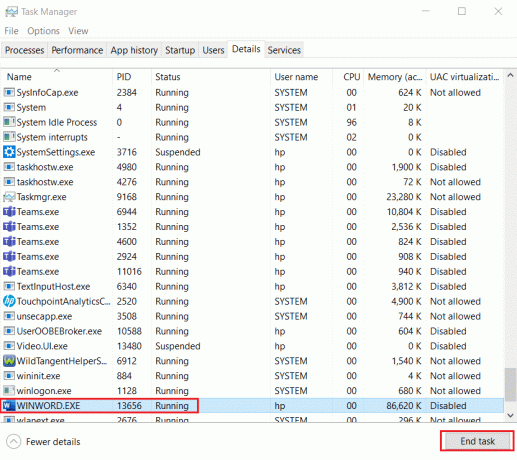
4. Uruchom ponownie wspomniany program i kontynuuj pracę.
Przeczytaj także:3 sposoby na zabicie procesu w systemie Windows 10
Metoda 5: Zaktualizuj pakiet MS Office
Wraz z ciągłymi aktualizacjami systemu Windows stare wersje MS Office stają się niekompatybilne. W związku z tym modernizacja usług MS Office może pomóc w naprawieniu problemu z nieotwieraniem się pakietu Microsoft Office w systemie Windows 10.
1. Otwórz żądaną aplikację, na przykład MS Word.
2. Kliknij Plik w lewym górnym rogu ekranu, jak pokazano.

3. Z podanego menu wybierz Konto.

4. Tutaj kliknij Opcje aktualizacji obok Aktualizacje pakietu Office.
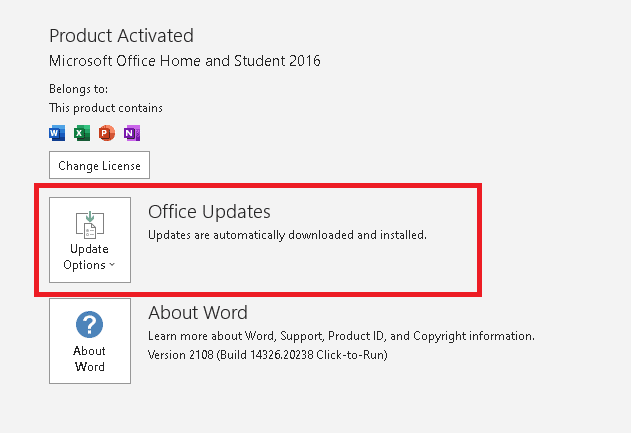
5. Teraz kliknij Aktualizuj teraz, jak pokazano.
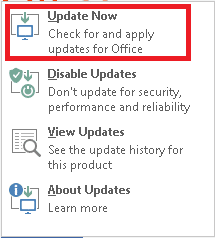
6. Podążaj za Kreator aktualizacji.
7. Zrób to samo dla innych aplikacji MS Office Suite.
Metoda 6: Zaktualizuj system Windows
Aktualizacja systemu operacyjnego może również pomóc w naprawieniu problemu z pakietem Microsoft Office.
1. Szukaj Sprawdź aktualizacje w Pasek wyszukiwania systemu Windows i kliknij otwarty.

2. Tutaj kliknij Sprawdź aktualizacje w prawym panelu, jak pokazano.

3A. Jeśli są nowe aktualizacje dla systemu operacyjnego Windows, to pobierz izainstalować to samo.

3B. Jeśli nie ma dostępnej aktualizacji, pojawi się następujący komunikat: Jesteś na bieżąco

Przeczytaj także:Jak przenieść pakiet Microsoft Office na nowy komputer?
Metoda 7: Wyłącz dodatki
Dodatki to zasadniczo małe narzędzia, które możemy dodać do naszej aplikacji MS Office. Każda aplikacja będzie miała inne dodatki. Czasami te dodatki przeciążają MS Office, co prowadzi do tego, że Microsoft Office nie otwiera się w systemie Windows 10. Dlatego ich usunięcie lub tymczasowe wyłączenie powinno zdecydowanie pomóc.
1. Otwórz żądaną aplikację, w tym przypadku MS Word i kliknij Plik.

2. Wybierz Opcje, jak pokazano.
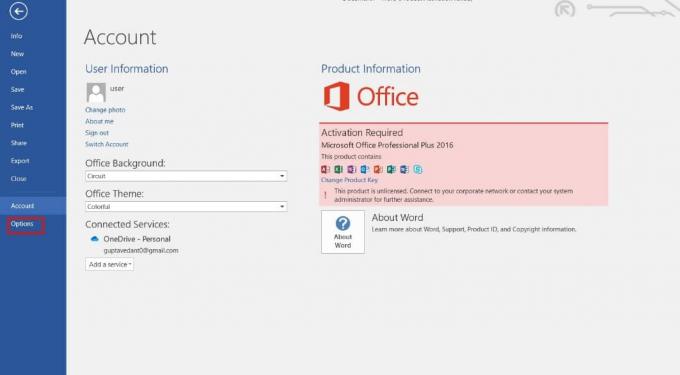
3. Następnie kliknij Dodatki. Wybierz Dodatki COM w Zarządzać menu rozwijane. Następnie kliknij Udać się…

4. Tutaj, odznacz wszystkie Dodatki zainstalowałeś i kliknij ok.
Notatka: Jeśli nie korzystasz z takich dodatków, sugerujemy kliknięcie Usunąć przycisk, aby usunąć go na stałe.

5. Uruchom ponownie aplikację i sprawdź, czy otwiera się i działa poprawnie.
Metoda 8: Zainstaluj ponownie MS Office
Jeśli żadna z powyższych metod nie zadziałała, spróbuj odinstalować MS Office, a następnie zainstaluj go ponownie.
Notatka: Zastosuj tę metodę tylko wtedy, gdy masz wymagany dysk instalacyjny pakietu MS Office lub kod produktu.
1. Nawigować do Panel sterowania > Odinstaluj program, za pomocą Kroki 1-2 z Metoda 3.

2. Kliknij prawym przyciskiem myszy Microsoft Officeprogram i wybierz Odinstaluj.
Notatka: Tutaj pokazaliśmy Microsoft Office Professional Plus 2016 jako przykład.
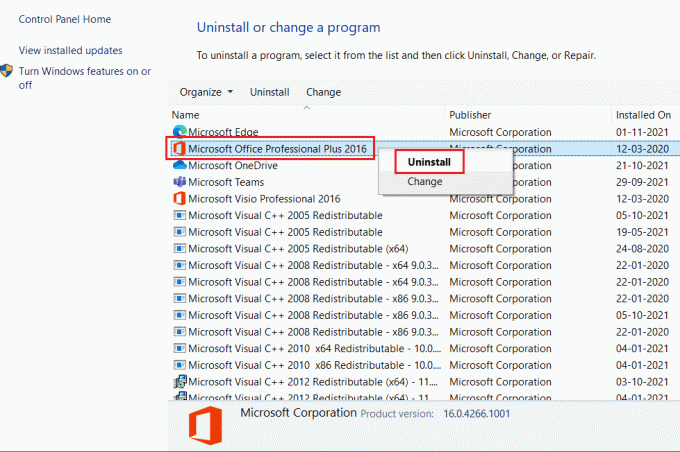
3. Postępuj zgodnie z instrukcjami podanymi przez Kreator odinstalowywania.
4A. Kliknij tutaj kupić i zainstalować Microsoft Office 365 za pośrednictwem oficjalnej strony internetowej.
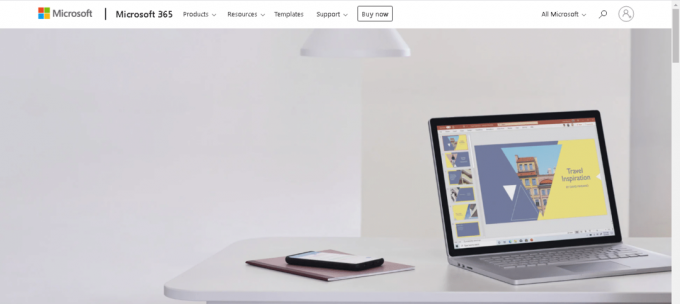
4B. Albo użyj Płyta instalacyjna pakietu MS Office.
5. Podążaj za Kreator instalacji aby zakończyć proces.
Zalecana:
- Napraw błąd urządzenia we/wy w systemie Windows 10
- Jak otworzyć plik stron w systemie Windows 10
- Jak dodać stronę w Dokumentach Google
- Jak dodać spis treści w Dokumentach Google
Przyzwyczailiśmy się do pracy na MS Office tak bardzo, że stało się to integralną częścią naszej kultury pracy. Nawet gdy jedna z aplikacji zaczyna działać nieprawidłowo, cała nasza równowaga pracy zostaje zakłócona. Dlatego przynieśliśmy najlepsze rozwiązania, które pomogą Ci naprawić Microsoft Office nie otwiera się w systemie Windows 10 wydanie. Jeśli masz jakieś uwagi lub pytania, uprzejmie prosimy o podanie ich w sekcji komentarzy poniżej.



